¿Qué sucede cuando cambias tu tema de WordPress?
Publicado: 2022-10-06¿Quieres saber qué sucede cuando cambias los temas de WordPress?
Con tantos temas geniales de WordPress disponibles, puede ser tentador cambiar a un nuevo tema. Sin embargo, hay algunas cosas a tener en cuenta antes de cambiar.
En este artículo, responderemos qué sucede cuando cambia su tema de WordPress, para que sepa qué esperar.
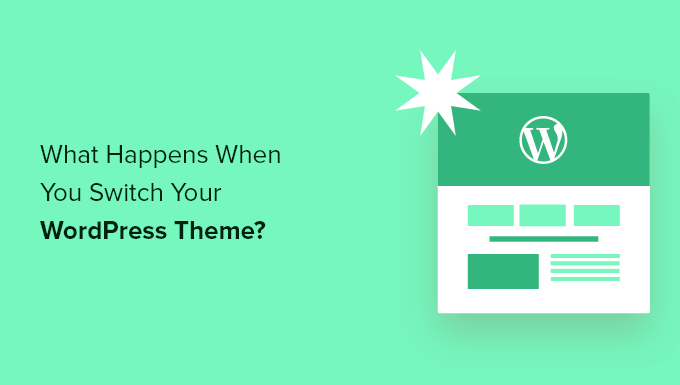
¿Qué pasa si cambias de tema en WordPress?
Cuando está considerando cambiar el tema en su sitio de WordPress, puede ser difícil saber de qué características y funciones es responsable su tema.
Esto se debe a que algunos temas de WordPress son simples y minimalistas y no incluyen muchas características más allá de un diseño básico. Otros temas de WordPress son multipropósito e incluyen muchas plantillas diferentes, opciones de personalización y funciones para ayudarlo a personalizar su sitio web.
Dependiendo de las características que vienen con su tema, puede tener miedo de que cambiarlo le haga perder contenido o incluso eliminar todo en su sitio.
Por suerte, ese no es el caso. No perderá todo el contenido de su sitio si cambia de tema.
Aún así, podrías perder más de lo que piensas. Por eso es importante entender qué sucede cuando cambias de tema y cómo cambiar los temas de WordPress sin perder contenido.
Dicho esto, vamos a explicarte lo que sucederá cuando cambies tu tema de WordPress.
Los menús de temas cambiarán con el nuevo tema de WordPress
WordPress tiene un sistema de menú de navegación incorporado. Cada tema de WordPress tendrá una forma diferente de mostrar y usar estos menús.
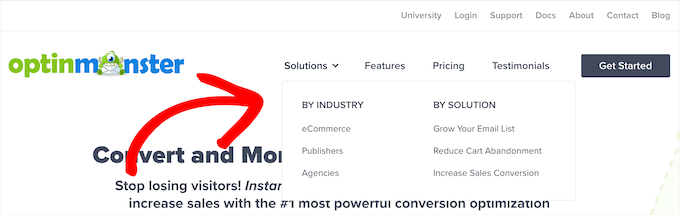
Es por eso que habrá nuevas ubicaciones de menú cuando cambie su tema de WordPress.
Si ha asignado previamente un menú a una determinada ubicación de tema, deberá reasignarlo después de que cambie su tema.
Para cambiar las ubicaciones de su menú, simplemente vaya a Apariencia » Menús y seleccione su menú del menú desplegable.
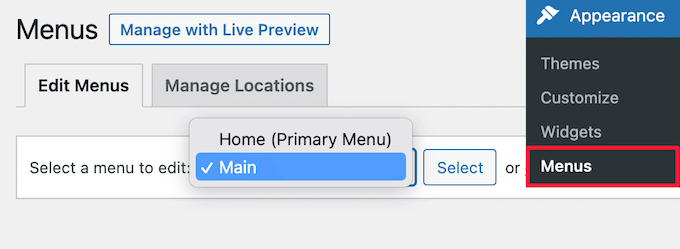
Luego, marque la casilla de la ubicación donde desea que se muestre el menú.
Puede seleccionar varias ubicaciones para un solo menú.
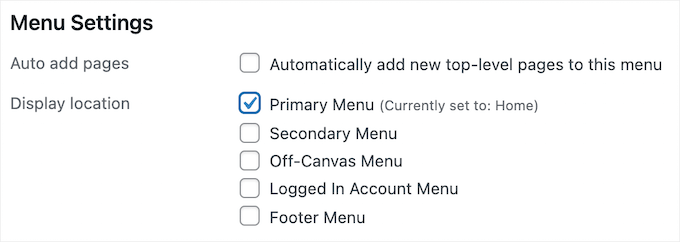
Para obtener más detalles, consulte nuestra guía para principiantes sobre cómo agregar un menú de navegación en WordPress.
La configuración del widget de WordPress será diferente
Los widgets le permiten agregar diferentes elementos a las barras laterales, pies de página y otras áreas listas para widgets de su tema de WordPress.
Cuando cambie sus temas de WordPress, estas áreas de widgets se reemplazarán y sus widgets activos se desactivarán.
Puede volver a agregarlos a su sitio yendo a Apariencia » Widgets y yendo a la sección 'Widgets inactivos'.
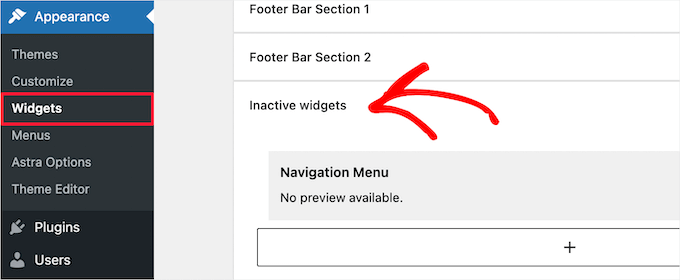
Para obtener más detalles, consulte nuestra guía sobre cómo agregar y usar widgets en WordPress.
Si el tema que está utilizando viene con sus propios widgets, estos no estarán disponibles cuando cambie de tema.
La configuración del tema de WordPress desaparecerá
Todos los temas de WordPress tienen diferentes opciones de personalización. Algunos temas simplemente se basarán en el personalizador de temas de WordPress, pero otros se controlarán con un panel de opciones de temas.
Un panel de opciones de tema puede controlar muchos aspectos de su sitio como:
- logotipo del sitio web
- Imagen de icono de favoritos
- Encabezado y pies de página
- Imagen de fondo
- Elección de fuente
- Y más
Aquí hay un ejemplo del panel de opciones del tema Astra.
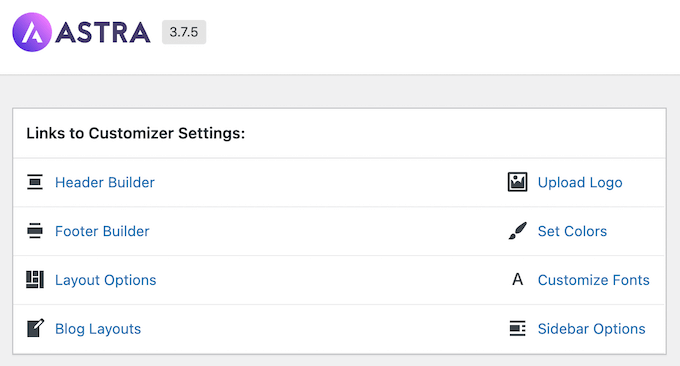
También puede incluir cualquier análisis de WordPress, publicidad y otros códigos de seguimiento que haya agregado directamente al panel de opciones.
Todas estas configuraciones realizadas a través del panel de opciones de su tema desaparecerán.
Si hizo una lista de cambios en el tema de WordPress antes de cambiar de tema, puede intentar establecer la misma configuración con su nuevo tema. Sin embargo, su nuevo tema puede tener un conjunto diferente de características.
En la mayoría de los casos, la pérdida de la configuración de diseño no debería afectar la velocidad y el rendimiento de su sitio web ni la clasificación en los motores de búsqueda.
Sin embargo, si su tema incluye análisis o configuraciones de SEO en el panel de opciones del tema, entonces deberá usar un complemento para instalar Google Analytics y optimizar su WordPress SEO.
Para análisis, recomendamos usar MonsterInsights, el mejor complemento de análisis para WordPress. Al usar un complemento en lugar de la configuración de su tema, no perderá ningún dato cuando cambie de tema.
Para la optimización de motores de búsqueda, recomendamos usar AIOSEO, ya que es el mejor complemento SEO de WordPress en el mercado utilizado por más de 3 millones de sitios web.
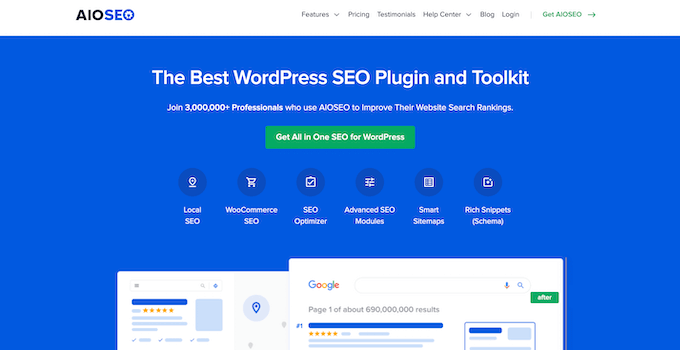
Le permite optimizar fácilmente su sitio web para los motores de búsqueda sin aprender ninguna habilidad técnica compleja.
Para obtener más detalles, consulte nuestra guía sobre cómo configurar All in One SEO para WordPress correctamente.
Los fragmentos de código en functions.php no funcionarán
Muchos propietarios de sitios web personalizan la funcionalidad de sus temas agregando código a WordPress.
Si ha agregado código directamente a su archivo functions.php u otros archivos de tema, entonces este código no se usará cuando cambie de tema.
Asegúrese de tomar nota de los fragmentos de código que haya agregado a estos archivos de tema, para que pueda agregarlos a su nuevo tema.
Una mejor manera de agregar fragmentos a su sitio es mediante el uso de un complemento de fragmentos de código como WPCode.
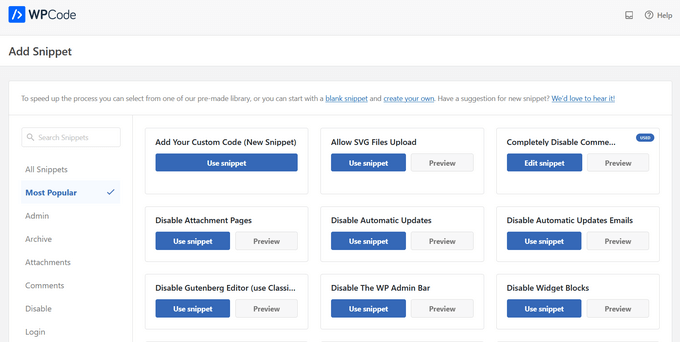
Consulte nuestra guía sobre cómo pegar fragmentos de la web en WordPress para obtener instrucciones paso a paso.

Los tipos de publicaciones y las taxonomías específicas del tema desaparecerán
Más allá de cambiar el diseño de su sitio web, algunos temas de WordPress también vienen con sus propios tipos de publicaciones y taxonomías personalizadas.
Esto generalmente se hace para mostrar contenido como portafolios, libros, testimonios y más.
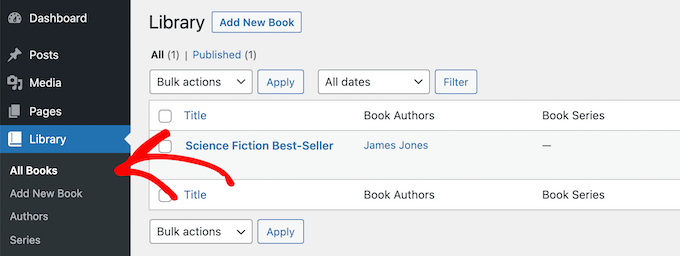
Si su tema utiliza tipos de publicaciones y taxonomías personalizadas, estos se volverán inaccesibles cuando cambie de tema.
Todavía se almacenarán en la base de datos de WordPress, pero deberá realizar una personalización adicional para mostrarlos con su nuevo tema.
Es por eso que recomendamos usar un complemento de WordPress para agregar esas funciones en lugar de un tema. De esa manera, puede continuar usándolos fácilmente cuando cambia los temas de WordPress.
Para encontrar un complemento para la función que necesita, puede ver nuestra selección experta de los mejores complementos de WordPress, o simplemente buscar en Google y agregar "WPBeginner" a su búsqueda para encontrar nuestras recomendaciones comprobadas.
Los controles deslizantes específicos del tema de WordPress desaparecerán
Muchos temas de WordPress tienen configuraciones de control deslizante incorporadas para agregar un control deslizante de página de inicio de pantalla completa. Cuando cambie de tema, estos controles deslizantes desaparecerán.
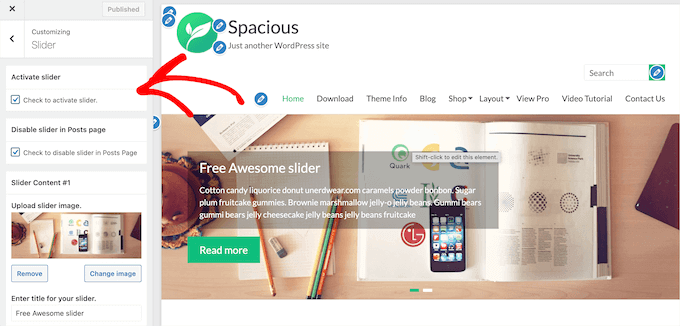
Si desea agregar controles deslizantes en cualquier lugar de su sitio web, le recomendamos que utilice un complemento de control deslizante de WordPress. Para obtener más detalles, eche un vistazo a nuestra comparación de los mejores complementos de control deslizante de WordPress.
Los códigos cortos específicos del tema de WordPress desaparecerán
Los códigos abreviados le brindan una forma de agregar nuevas funciones a sus publicaciones, páginas y áreas de widgets.
Muchos temas populares de WordPress vienen con sus propios códigos abreviados para agregar funciones como:
- Botones
- Galerías de imágenes
- Controles deslizantes
- Diseños de columnas
- Y más
Cuando cambia los temas de WordPress, estos códigos abreviados ya no funcionarán. Como resultado, el shortcode simplemente aparecerá como texto dentro de sus áreas de contenido.
Si desea códigos abreviados de temas a prueba de futuro, puede agregar el código utilizando un complemento específico del sitio. Esto le permite agregar personalizaciones con un complemento que no cambiará, incluso cuando cambie de tema.
Para obtener más detalles, consulte nuestra guía sobre cómo crear un complemento de WordPress específico para un sitio.
¿Qué permanece igual al cambiar los temas de WordPress?
Algunas partes de su blog de WordPress permanecerán igual cuando cambie los temas de WordPress. Por ejemplo, sus publicaciones y páginas de WordPress no se verán afectadas por el cambio de tema.
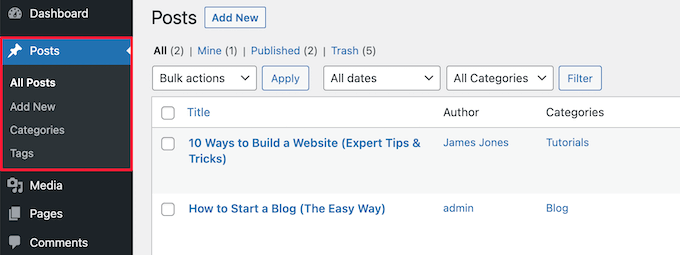
Sin embargo, dependiendo de cómo su tema anterior mostrara publicaciones, imágenes, archivos adjuntos y páginas, es posible que se vean ligeramente diferentes.
Su biblioteca de medios también seguirá siendo la misma. Sin embargo, su tema de WordPress puede tener diferentes tamaños de imagen para las imágenes y miniaturas destacadas.
Si este es el caso, es posible que deba regenerar las miniaturas para mostrar el tamaño de imagen adecuado.
Todas las configuraciones generales de WordPress, como enlaces permanentes, configuraciones de visualización y más, seguirán siendo las mismas.
Lo mismo con otros complementos de WordPress que haya instalado, aunque pueden funcionar de manera diferente con su nuevo tema.
¿Cómo prepararse para cambiar los temas de WordPress?
Antes de cambiar los temas de WordPress, hay algunas cosas que debe hacer para asegurarse de que sea una experiencia fluida y sin errores.
Primero, es muy importante que cree una copia de seguridad completa del sitio web utilizando un complemento de copia de seguridad de WordPress. Esto guarda una copia de sus publicaciones, páginas, complementos, medios y bases de datos.
Para obtener más detalles, consulte nuestra guía sobre cómo hacer una copia de seguridad de su sitio de WordPress con UpdraftPlus.
Una vez que haya realizado una copia de seguridad de su sitio, debe dedicar tiempo a revisar su tema actual. Puede tomar nota de cualquier personalización que haya realizado, como CSS personalizado, widgets y más, que se pueden agregar a su nuevo tema.
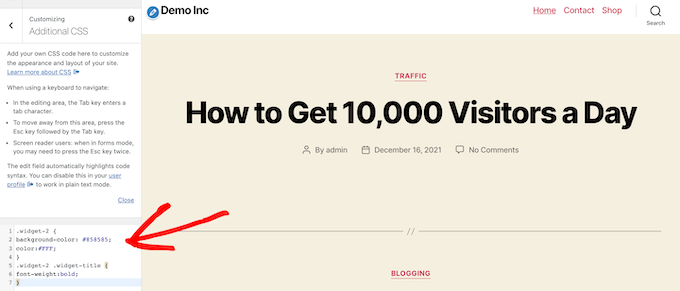
Para obtener más detalles, consulte nuestra lista de verificación de cosas que debe hacer antes de cambiar los temas de WordPress.
Antes de activar su nuevo tema de WordPress, puede usar la función de vista previa incorporada para ver cómo se verá. WordPress le permite instalar y obtener una vista previa de los temas en tiempo real sin activarlos en la interfaz
Simplemente vaya a Apariencia » Temas y luego coloque el cursor sobre el tema y haga clic en el botón 'Vista previa en vivo' para ver cómo se verá.
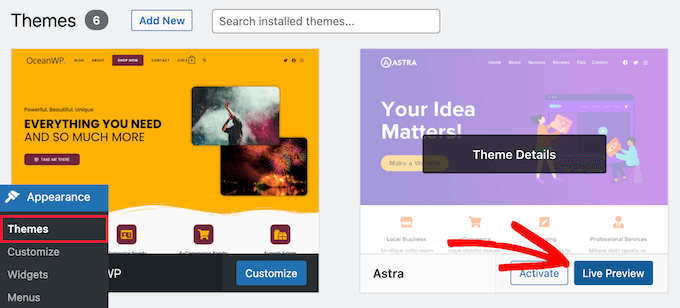
Al obtener una vista previa de su tema, tome nota de cualquier cambio visual que surta efecto.
Puede navegar por la página de inicio de su sitio web, publicaciones, otras páginas, archivos y más con el menú de la izquierda.
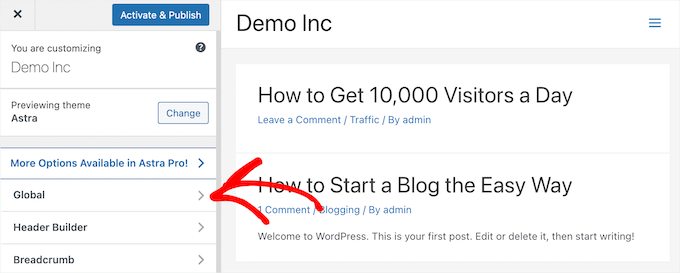
Después de eso, puede determinar si puede ajustar la configuración y el diseño del nuevo tema para que coincida con las características de su antiguo sitio que vale la pena conservar.
Para obtener más detalles, consulte nuestra guía sobre cómo cambiar correctamente un tema de WordPress.
Esperamos que este artículo le haya ayudado a aprender qué cambiará cuando cambie los temas de WordPress. También puede consultar nuestra guía sobre cómo elegir el mejor software de diseño web y nuestras selecciones de los mejores servicios telefónicos comerciales para pequeñas empresas.
Si te gustó este artículo, suscríbete a nuestro canal de YouTube para videos tutoriales de WordPress. También puede encontrarnos en Twitter y Facebook.
La publicación ¿Qué sucede cuando cambias tu tema de WordPress? apareció por primera vez en AprenderWP.
